Naudodami "Microsoft Word", redaguokite pasakojimą naudodami "Word". Norėdami tai padaryti, pirmiausia turite tinkinti sparčiosios prieigos įrankių juostą (QAT), kad į "Microsoft Word" mygtuką įtrauktumėte redagavimo istoriją.
Sparčiosios prieigos įrankių juostos tinkinimas (QAT)
-
Spustelėkite išplečiamąją rodyklę, esančią į dešinę nuo ČAT.

-
Pasirinkite daugiau komandų.
-
Dialogo lange " Publisher" parinktys pasirinkite komandas iš išplečiamųjų vyrų ir pasirinkite komandas, kurios nėra juostelėje.
-
Slinkite žemyn ir pasirinkite Redaguoti pasakojimą programoje "Microsoft Word", spustelėkite mygtuką įtraukti , tada spustelėkite gerai.
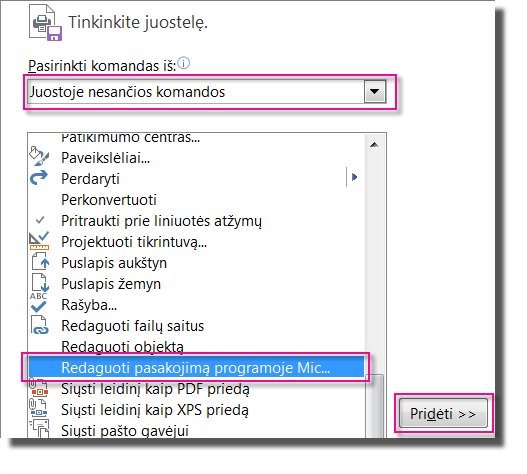
"Word" naudojimas pasakojimui žodžius apskaičiuoti
1. leidinyje spustelėkite teksto lauką, kuriame yra norimi apskaičiuoti žodžiai. Jei teksto laukas yra prijungtas prie kitų teksto laukų, visi sujungti teksto laukai yra skaičiuojami.
2. spustelėkite mygtuką Redaguoti pasakojimą programoje "Microsoft Word" .
3. programoje "Word" spaudos darbo srities apačioje bus rodoma spaudos, kuri yra darbo srities apačioje, būsenos juostoje.
Jei būsenos juostoje nematote spaudos spaudos, dešiniuoju pelės mygtuku spustelėkite būsenos juostą, tada spustelėkite " Word" apskaita.
4. programoje "Word" spustelėkite skirtuką failas , tada spustelėkite uždaryti , kad grįžtumėte į leidinį.
Patarimas: Taip pat galite tinkinti juostelę, kad į "Microsoft Word" mygtuką būtų įtraukta redagavimo istorija. Kaip tai padaryti, žiūrėkite: juostelės tinkinimas.
Pastaba: Prieš naudodami "Microsoft Word" redagavimo istoriją, turite įtraukti mygtuką į juostelę arba sparčiosios prieigos įrankių juostą.
Juostelės arba sparčiosios prieigos įrankių juostos tinkinimas (QAT)
Kad galėtumėte naudoti mygtuką Redaguoti pasakojimą programoje "Microsoft Word" , turite įtraukti mygtuką į juostelę arba sparčiosios prieigos įrankių juostą.
Juostelės tinkinimas
-
Spustelėkite skirtuką failas , kad atidarytumėte "Backstage" rodinį.
-
Pažymėkite Parinktys.
-
Dialogo lange " Publisher" parinktys pasirinkite Tinkinti juostelę.
-
Išplečiamajame meniu juostelės tinkinimas pasirinkite įrankių skirtukai , tada spustelėkite Formatuoti dalyje teksto lauko įrankiai.
-
Spustelėkite mygtuką Nauja grupė , tada spustelėkite mygtuką Pervardyti .
-
Suteikite naujai pasirinktinio grupavimo pavadinimui, pvz., redagavimui , ir spustelėkite gerai.
-
Išplečiamajame meniu Pasirinkti komandas iš pasirinkite komandos, kurios nėra juostelėje.
-
Pasirinkite Redaguoti pasakojimą programoje "Microsoft Word" , tada spustelėkite mygtuką įtraukti .
-
Spustelėkite Gerai.
Sparčiosios prieigos įrankių juostos tinkinimas
-
Spustelėkite išplečiamąjį sąrašą į dešinę nuo ČAT.
-
Pasirinkite daugiau komandų.
-
Dialogo lange " Publisher" parinktys pasirinkite komandas iš išplečiamųjų vyrų ir pasirinkite komandas, kurios nėra juostelėje.
-
Slinkite žemyn ir pasirinkite Redaguoti pasakojimą programoje "Microsoft Word", spustelėkite mygtuką įtraukti , tada spustelėkite gerai.
"Word" naudojimas pasakojimui žodžius apskaičiuoti
-
Leidinyje spustelėkite teksto lauką, kuriame yra norimi apskaičiuoti žodžiai. Jei teksto laukas yra prijungtas prie kitų teksto laukų, visi sujungti teksto laukai yra skaičiuojami.
-
Spustelėkite mygtuką Redaguoti pasakojimą programoje "Microsoft Word" .
-
Programos "Word" darbo srities apačioje esančioje būsenos juostoje bus rodomas žodžių skaičius.

Jei būsenos juostoje nematote spaudos spaudos, dešiniuoju pelės mygtuku spustelėkite būsenos juostą, tada spustelėkite " Word" apskaita. -
Programoje "Word" spustelėkite skirtuką failas , tada spustelėkite uždaryti , kad grįžtumėte į leidinį.










